Uno de los planteamientos que más le puede facilitar el uso a quien aprenda a sacarle provecho es Beagle, una herramienta de indexación similar a Spotlight o Google Desktop.
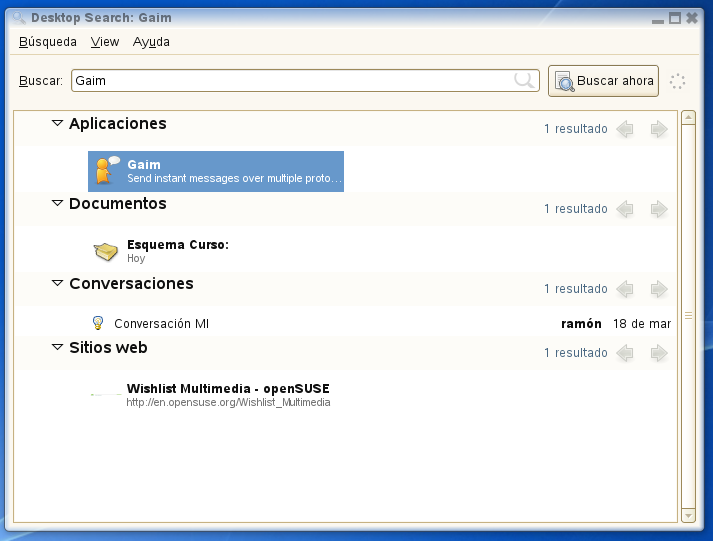
Beagle nos permite buscar todo tipo de cosas en nuestro espacio de usuario; desde aplicaciones hasta en el interior de nuestros documentos, pasando por los contactos de nuestra agenda o en el interior de nuestros correos electrónicos. Por ello no tenemos que dudar en usarlo cuando necesitemos algo. Muchas de las tareas que podríamos querer hacer con nuestra computadora las podemos localizar buscando, sólo tenemos que acertar o conocer la denominación correcta del mismo modo que hacemos cuando buscamos algo en internet a través de buscadores como Google o Yahoo.
Otra fuente en la que es bueno buscar, es en la propia ayuda de GNOME. Cada aplicación tiene la opción "Ayuda" a través de la cuál podremos acceder a la documentación específica. Esta ayuda se presenta a través de una herramienta que se llama Yelp, a la que podemos acceder a través del menú principal (Ordenador) o pulsando "F1" para acceder a los manuales que tengamos instalados, ya sean de GNOME o de openSUSE
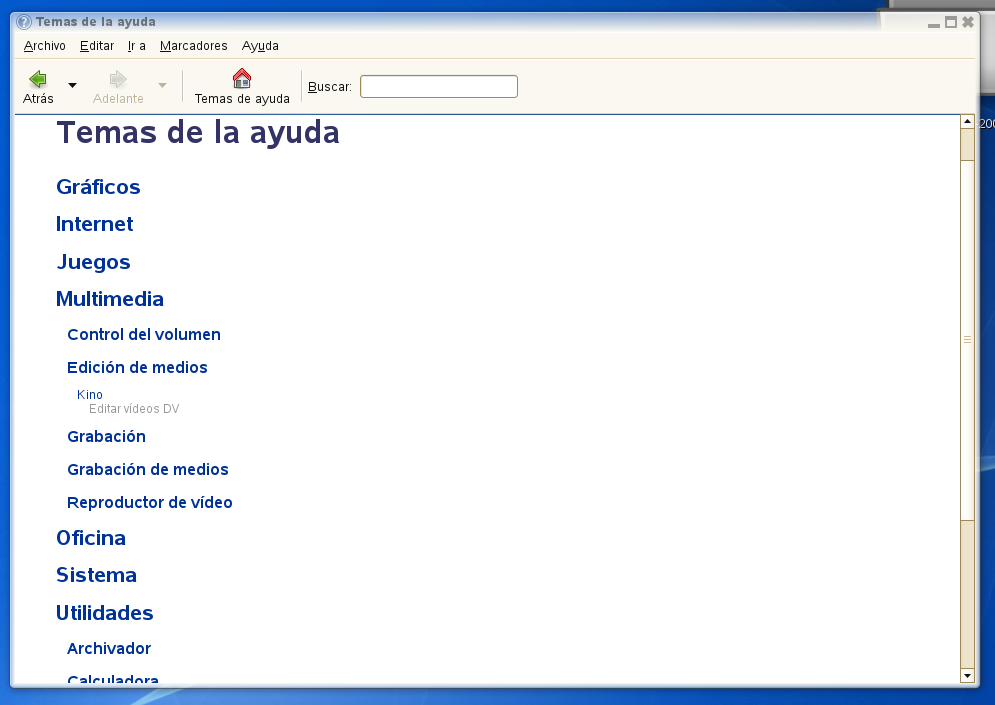
Una de las funciones principales que esperamos de un escritorio es la gestión de nuestros ficheros y los soportes en los que los tengamos. Todo ello se le muestra al usuario final a través del gestor de ficheros, Nautilus.
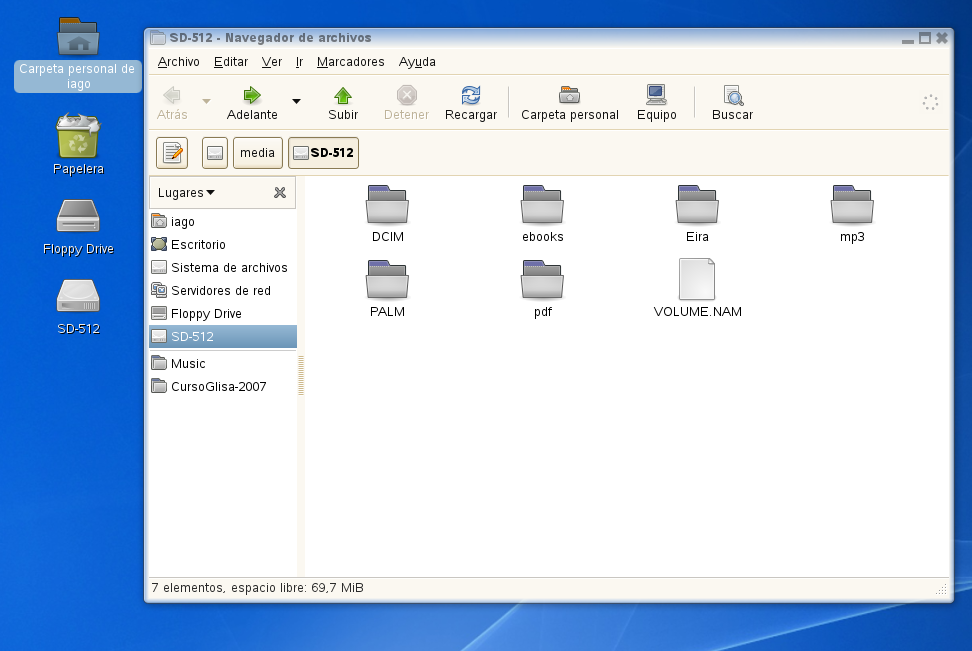
Su manejo no será ajeno para cualquier usuario que ya haya trabajado con cualquier otro gestor de archivos. Cada archivo se presenta con un icono que nos permite identificar de qué tipo es, podemos arrastrarlos de una ventana a otra, o entre los marcadores para moverlo de sitio, movernos por los directorios pinchando en las carpetas que lo representan, acceder a funciones realizables sobre el fichero a través de la tecla derecha del ratón...
A través de tecnologías como Hal o GNOME-VFS, los dispositivos de almacenamiento físicos que conectemos a nuestro equipo se montarán automáticamente, apareciéndonos un icono tanto en el escritorio como en la barra lateral de gestor de ficheros. Además de los dispositivos físicos, a través de GNOME-VFS podemos también activar servidores externos ftp, sftp, webdav... como discos duros locales sobre los que trabajar como un directorio más de tal forma que las aplicaciones puedan trabajar con archivos externos de forma transparente.
El Centro de Control, a pesar de ocupar poco espacio en el menú principal, lo cual se entiende porque no es algo que debiésemos usar muy a menudo, es una parte importante en nuestro escritorio. Es el método de realizar las configuraciones necesrias para que todo funcione y no tener que volver a usarlo. Para navegar por él, las diferentes opciones están divididas en categorías que podemos filtrar a través de la barra lateral o recurrir al campo de búsqueda.
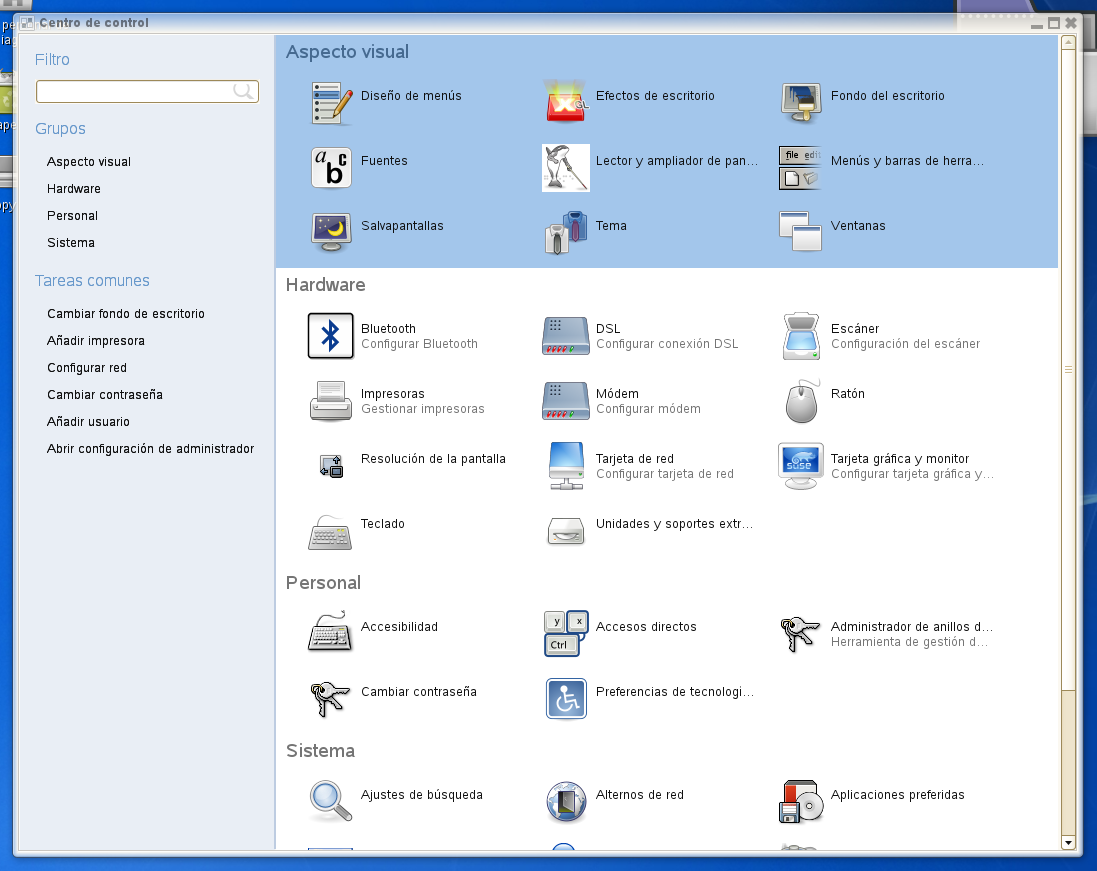
Fuera del Centro de ControlCada aplicación nos ofrece su propio diálogo de configuración para funciones específicas. Este se encuentra, siempre que estemos usando una aplicación relacionada con GNOME, en la sección "Editar" de la barra de menús como la opción "Preferencias".

Al plantearse un interfaz sencillo de usar para el usuario, se han ocultado aplicado dos medidas, una es ocultar opciones en los diálogos de configuración que se consideran de poca utilidad y otra convertir ciertas funciones que no se consideran dentro de un uso normal de las aplicaciones en complementos.
Las opciones de configuración que se ocultan, siguen estando accesibles a través de una la aplicación gconf-editor.
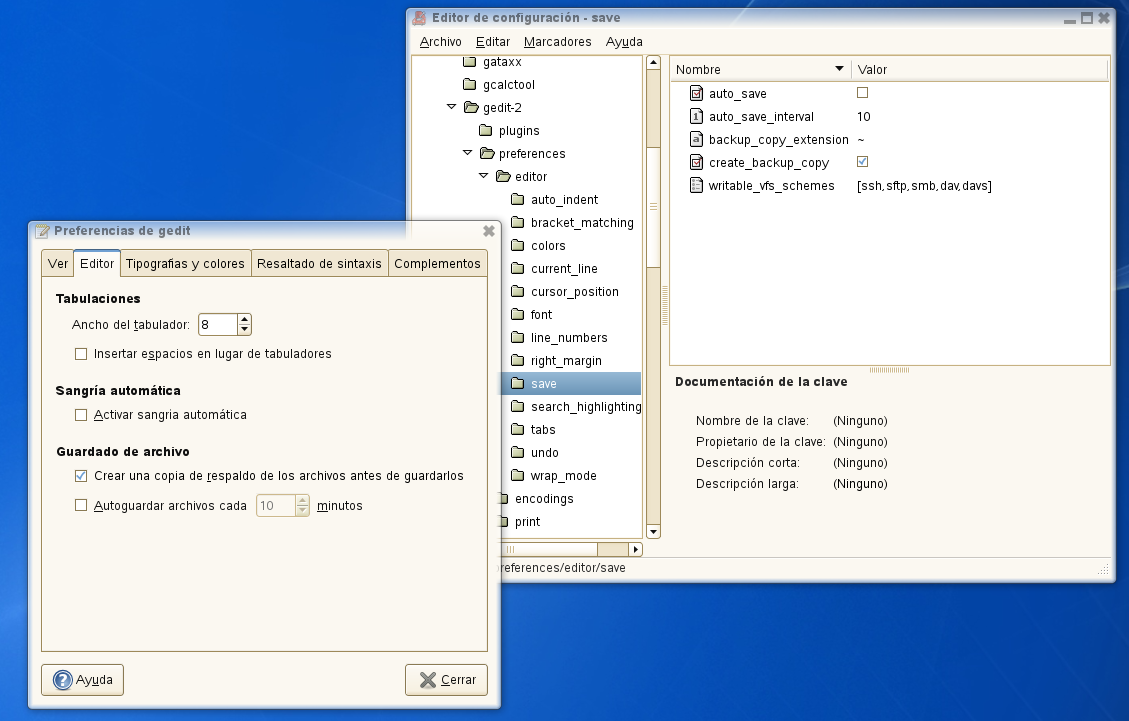
Podemos comprobar en la siguiente captura de pantalla cómo a través de gconf-editor tenemos disponibles parámetros que no son accesibles a través del diálogo de configuración estándar, como la extensión que se añade a los archivos donde se realiza una copia de seguridad o los protocolos gestionados por GNOME-VFS que queremos que realicen copias de seguridad.
Los complementos pueden estar accesibles a través del diálogo de preferencias de la aplicación o en una sección propia dentro del menú "Editar" llamada, como es lógico, "Complementos". Los complementos sirven para ampliar las funciones de cada aplicación. En muchas ocasiones, a través de la página web de una aplicación, podremos encontrar complementos que pueden responder a nuestras necesidades específicas, así que es siempre recomendable informarmos de todas las posibilidades que nos puede ofrecer la herramienta que nos interesa. Un ejemplo, sería, en el caso de estar interesados en usar Gedit para editar documentos escritos en LaTeX, si visitamos http://live.gnome.org/Gedit/Plugins descubriremos la existencia de un complemento que nos facilita las cosas: http://live.gnome.org/Gedit/LaTeXPlugin